Как найти дату прошлого воскресенья в Excel?
Иногда, работая с листом Excel, вам может понадобиться узнать дату последнего воскресенья от заданной даты. Например, у вас есть дата 06.02.2015, и вы хотите получить предыдущее воскресенье — 01.02.2015. Как можно решить эту задачу в Excel?
Найти дату прошлого воскресенья с помощью формулы в Excel
 Найти дату прошлого воскресенья с помощью формулы в Excel
Найти дату прошлого воскресенья с помощью формулы в Excel
С помощью следующей простой формулы вы сможете быстро получить дату последнего воскресенья от заданной даты. Действуйте следующим образом:
1. Введите эту формулу: =ЦЕЛОЕ((A2-1)/7)*7+1 в пустую ячейку рядом с вашей заданной датой (A2 — это ячейка, содержащая дату, которую вы хотите использовать), см. скриншот:
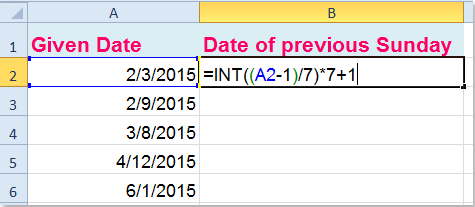
2. Затем перетащите маркер заполнения на другие ячейки, куда вы хотите скопировать эту формулу, и вы получите пятизначное число, как показано на следующем скриншоте:
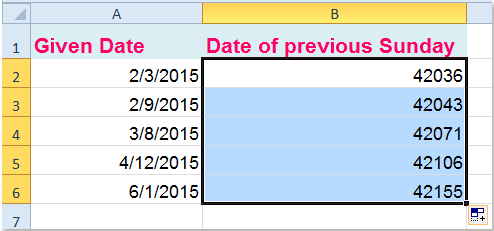
3. После этого измените формат ячейки на дату, щелкните правой кнопкой мыши и выберите Формат ячеек из контекстного меню. В открывшемся диалоговом окне Формат ячеек, на вкладке Число, нажмите Дата в левой панели Категория, затем выберите нужный формат даты из списка Тип, см. скриншот:
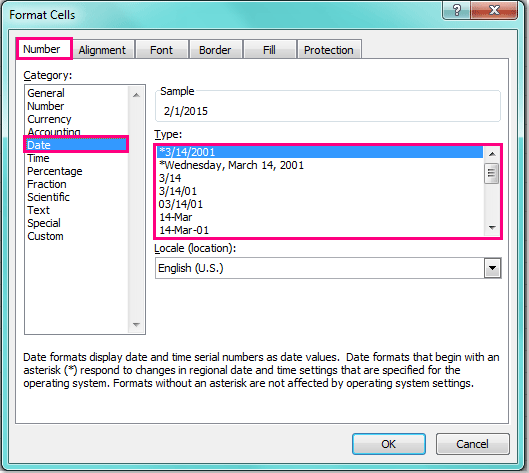
4. После указания формата даты нажмите OK для закрытия диалогового окна, и вы увидите, что числа были преобразованы в формат даты:

Примечание: С помощью этой формулы, если заданная дата выпадает на воскресенье, то рассчитанная дата будет именно этим днем.

Раскройте магию Excel с Kutools AI
- Умное выполнение: Выполняйте операции с ячейками, анализируйте данные и создавайте диаграммы — всё это посредством простых команд.
- Пользовательские формулы: Создавайте индивидуальные формулы для оптимизации ваших рабочих процессов.
- Кодирование VBA: Пишите и внедряйте код VBA без особых усилий.
- Интерпретация формул: Легко разбирайтесь в сложных формулах.
- Перевод текста: Преодолейте языковые барьеры в ваших таблицах.
Связанная статья:
Как найти дату следующего понедельника в Excel?
Лучшие инструменты для повышения продуктивности в Office
Повысьте свои навыки работы в Excel с помощью Kutools для Excel и ощутите эффективность на новом уровне. Kutools для Excel предлагает более300 расширенных функций для повышения производительности и экономии времени. Нажмите здесь, чтобы выбрать функцию, которая вам нужнее всего...
Office Tab добавляет вкладки в Office и делает вашу работу намного проще
- Включите режим вкладок для редактирования и чтения в Word, Excel, PowerPoint, Publisher, Access, Visio и Project.
- Открывайте и создавайте несколько документов во вкладках одного окна вместо новых отдельных окон.
- Увеличьте свою продуктивность на50% и уменьшите количество щелчков мышью на сотни ежедневно!
Все надстройки Kutools. Один установщик
Пакет Kutools for Office включает надстройки для Excel, Word, Outlook и PowerPoint, а также Office Tab Pro — идеально для команд, работающих в разных приложениях Office.
- Комплексный набор — надстройки для Excel, Word, Outlook и PowerPoint плюс Office Tab Pro
- Один установщик, одна лицензия — настройка занимает считанные минуты (MSI-совместимо)
- Совместная работа — максимальная эффективность между приложениями Office
- 30-дневная полнофункциональная пробная версия — без регистрации и кредитной карты
- Лучшее соотношение цены и качества — экономия по сравнению с покупкой отдельных надстроек